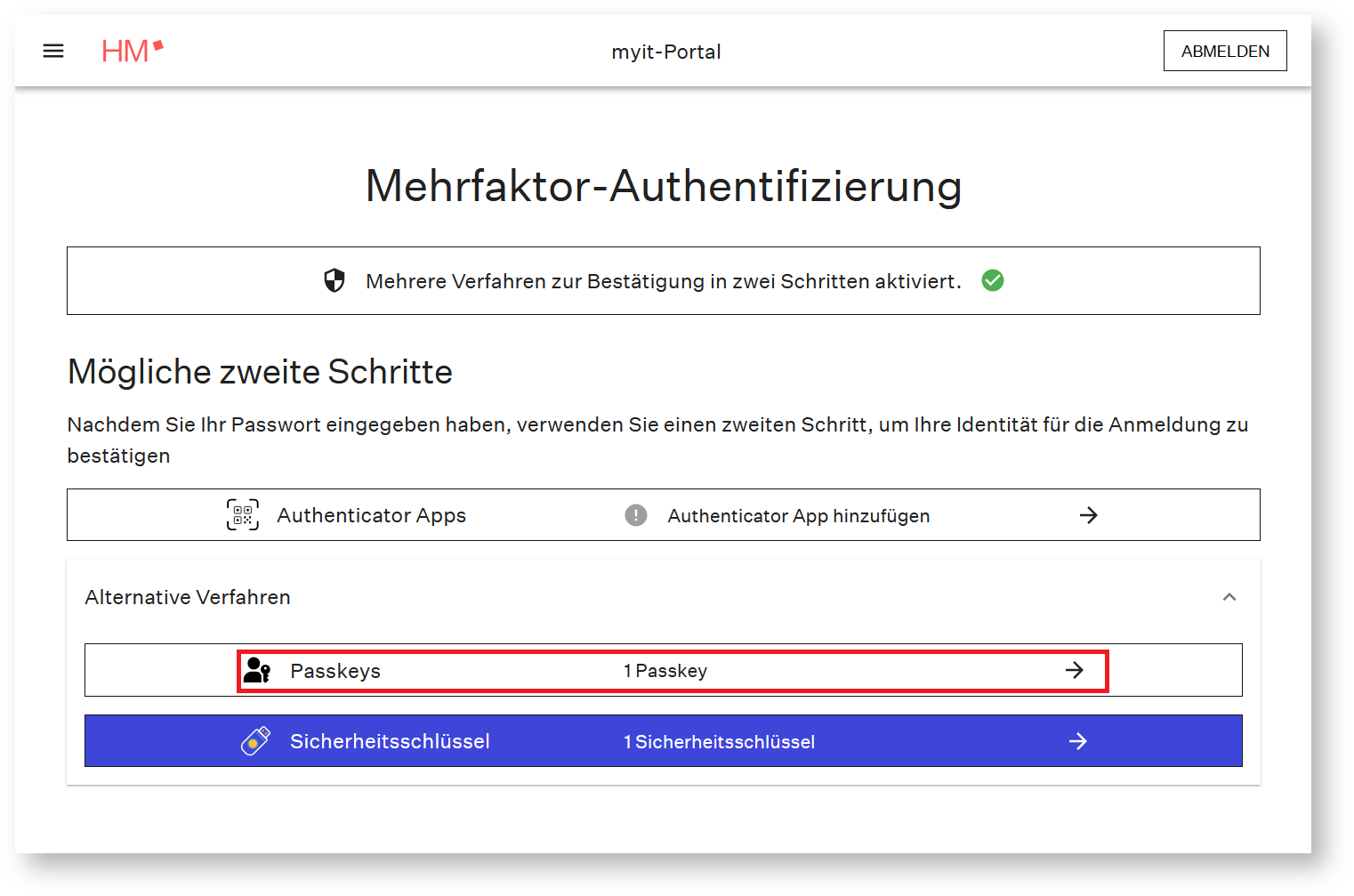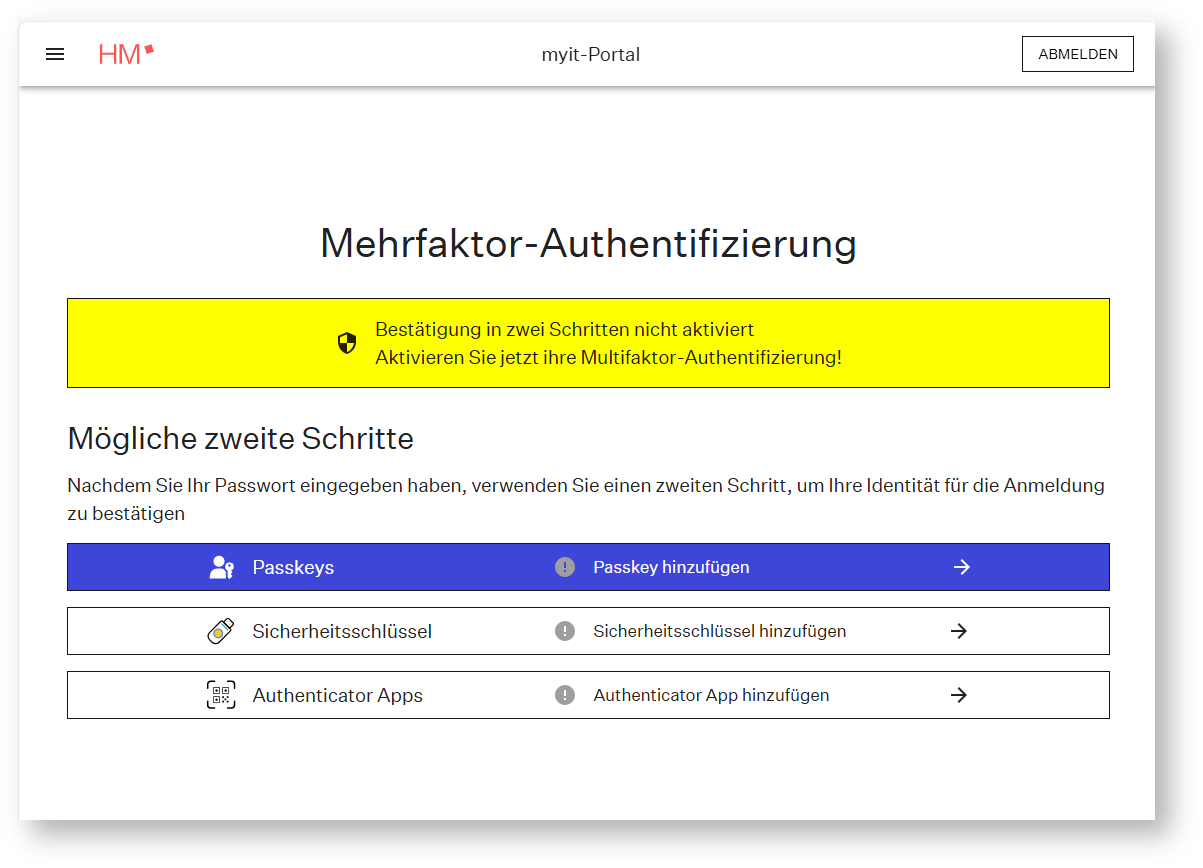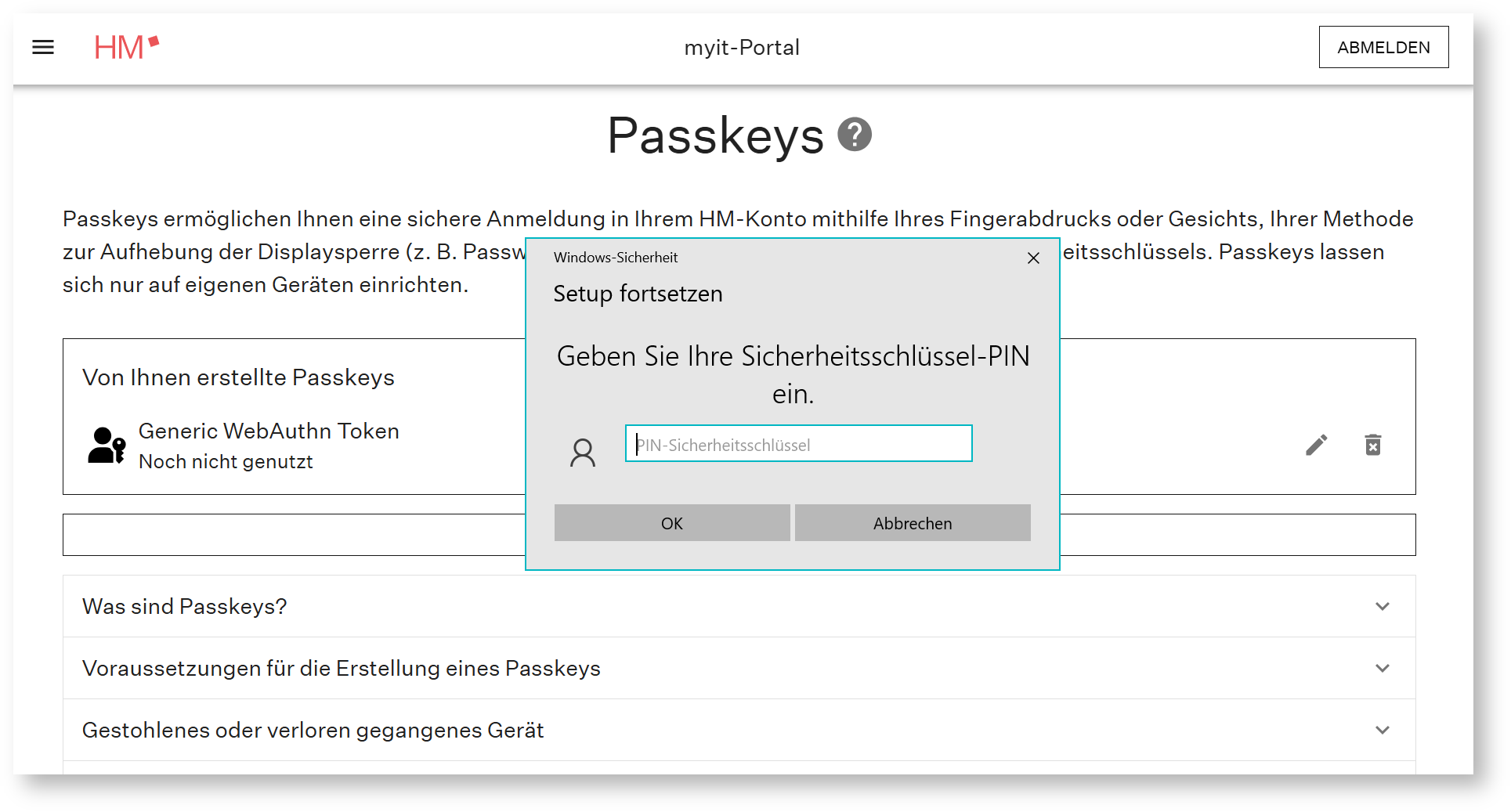Unter Windows können Sie den Passkey auf drei verschiedene Arten einrichten, als Mitarbeitende der HM sogar vier:
-
Passkey auf dem Smartphone speichern - Sollten Sie ein neueres Smartphone besitzen, müssen Sie jedes Mal nur den QR-Code scannen.
-
Passkey direkt auf dem PC speichern – Diese Option können Sie verwenden, wenn Windows Hello auf Ihrem Gerät aktiviert ist.
-
Passkey auf einem YubiKey speichern – Diese Option eignet sich, wenn Windows Hello nicht aktiviert ist und Sie stattdessen Ihren Sicherheitsschlüssel für die Passkey-Nutzung verwenden möchten.
- Passkey mit Proton:
- Passkey mit ProtonPass - Variante mit Passwortmanager ProtonPass for Business (nur für Beschäftigte der HM).
- Passkey FREE für Studierende und Lehrbeauftragte
So funktioniert der Login mit erfolgreich eingerichtetem Passkey.
1. Passkey auf dem Smartphone speichern
|
|
1. Anmeldung im myIT-Portal:
|
|
|
2. Anmeldung:
|
|
|
3. "Mehrfaktor-Authentifizierung" anklicken |
|
|
4. "Alternative Verfahren" und dann "Passkeys" anklicken (rot umrandet) |
|
|
5. Klicken Sie auf "Passkey hinzufügen". |
|
|
6. Wählen Sie hier "Anderes Gerät verwenden".
|
|
|
7. Fotografieren Sie den QR-Code mit Ihrem Smartphone.
|
|
|
8. Passkey auf dem Smartphone einrichten: "Einen Passkey sichern" |
|
|
9. Klicken Sie auf "Schließen", um die Einrichtung abzuschließen. |
1.1. Passkey direkt auf dem PC speichern
|
|
1. Anmeldung im myIT-Portal:
|
|
|
2. Anmeldung:
|
|
|
3. "Mehrfaktor-Authentifizierung" anklicken |
|
|
4. "Passkeys" anklicken |
|
|
5. Klicken Sie auf "Passkey hinzufügen". |
|
|
6. "Weiter" anklicken |
|
|
7.1 Windows Hello bereits eingerichtet:
|
|
|
7.2 Kein Windows Hello eingerichtet Sofern Sie noch kein Windows Hello eingerichtet haben, wird Ihr Browser Sie darauf hinweisen. Folgen Sie den Anweisungen Ihres Browsers oder der Anleitung
|
|
|
8. Passkey hinzugefügt
|
1.2. Passkey auf einem YubiKey speichern
|
|
1. Anmeldung im myIT-Portal:
|
|
|
2. Anmeldung:
|
|
|
3. "Mehrfaktor-Authentifizierung" anklicken |
|
|
4. "Passkeys" anklicken |
|
|
5. Klicken Sie auf "Passkey hinzufügen". |
|
|
6. Wählen Sie hier "Anderes Gerät verwenden".
|
|
|
7. Klicken Sie auf "Zurück".
|
|
|
8. Klicken Sie auf "Verwenden eines externen Sicherheitsschlüssels" |
|
|
9. OK
|
|
|
10. OK |
|
|
11.1 Falls Sie noch keine PIN eingerichtet haben:
|
|
|
11.2 Falls Sie bereits eine PIN für Ihren Sicherheitsschlüssel eingerichtet haben:
|
|
|
12. Tippen Sie den Sicherheitsschlüssel an.
|
|
|
13. Klicken Sie auf "Schließen", um die Einrichtung abzuschließen. |
1.3. Proton Pass
| für Beschäftigte der HM | Anleitung |
| für Studierende und Lehrbeauftragte |
1.4. Anmeldung nach erfolgreicher Einrichtung
|
|
1. Für die Anmeldung wählen Sie die Option "Passkey Login" aus. |
|
|
2. Hauptschlüssel verwenden
Hinweis Dieser Dialog erscheint nur bei Microsoft Edge und Google Chrome. Firefox unterstützt leider unter Windows 10 nicht die Verwendung eines Smartphones für die Authentifizierung.
|
|
|
3. Verfahren auswählen:
|
|
|
4. Sollten Sie den Sicherheitsschlüssel gewählt haben
|
|
|
|
|
|
6. Fertig. |
1.5. Bekannte Probleme
Leider gibt es einige bekannte Inkompatibilitäten von bestimmten Browsern und Betriebssystemen bei der Verwendung von Passkeys oder Sicherheitsschlüsseln
- Brave unter Android kann kein Passkey
- Initialisierung eines Yubikeys unter Linux und Firefox klappt nicht → PIN Setzen nur per Chrome oder CLI
- Initialisierung eines Yubikeys unter Mac OS X und Firefox bzw. Safari klappt nicht → PIN Setzen klappt nur per Chrome oder CLI
- Samsung Browser verhält sich teilweise etwas eigenwillig in bestimmten Versionen (aktuell keine abschließende Liste bekannt)